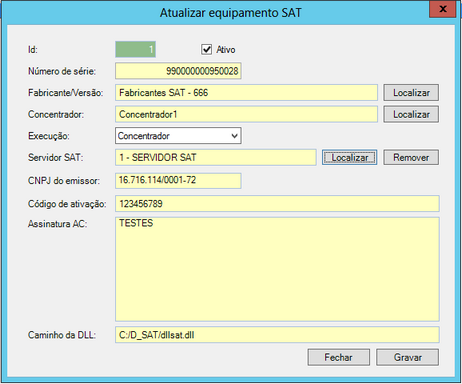Pré-requisitos
Antes de iniciar o procedimento, verifique se atende aos requisitos abaixo:
Pré-Requisitos
Não há.
Passo a passo
| a. | Acesse o menu Iniciar> Programas> NDDigital> e-Connector Settings. |
| b. | No menu principal do e-Connector Settings, clique em |
| c. | Clique em |
| • | Número de série: Nesse campo deverá ser inserido o Número Serial do aparelho SAT. |
| • | Fabricante/Versão: Nesse campo o usuário deverá clicar em |
| • | Concentrador: Nesse campo o usuário deverá clicar em |
| • | Execução: Nesse campo deverá ser escolhido quem executará a Contingência SAT: Concentrador ou Agente; |
| • | Servidor SAT: Para vincular um Servidor SAT é necessário que o Servidor Sat esteja devidamente cadastrado. |
| • | CNPJ do emissor: Campo que deverá ser preenchido com o CNPJ do Emissor; |
| • | Código de ativação: Código que o fornecedor do dispositivo disponibiliza deverá ser colocado aqui; |
| • | Assinatura AC: Assinatura de comunicação; |
| • | Caminho da DLL: Caminho da pasta raíz de onde se encontra a DLL "dllsat.dll". |
Nota: Quando o equipamento Sat for instalado em ambiente Linux o caminho de onde se encontra a SO "libsat.so". muda para : /usr/lib. |
Importante:
|
Após a certificação de que todos os campos foram preenchidos corretamente, deverá ser clicado em "Gravar".